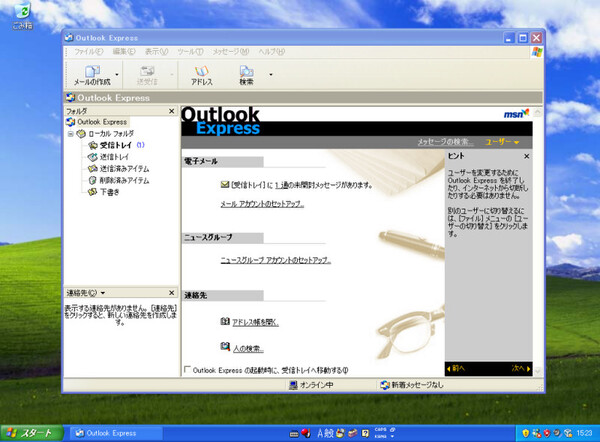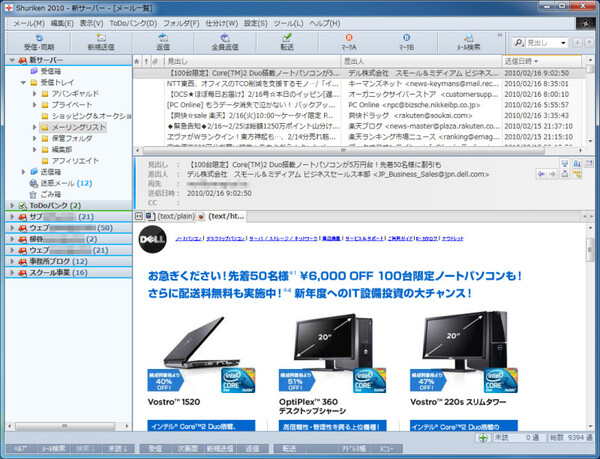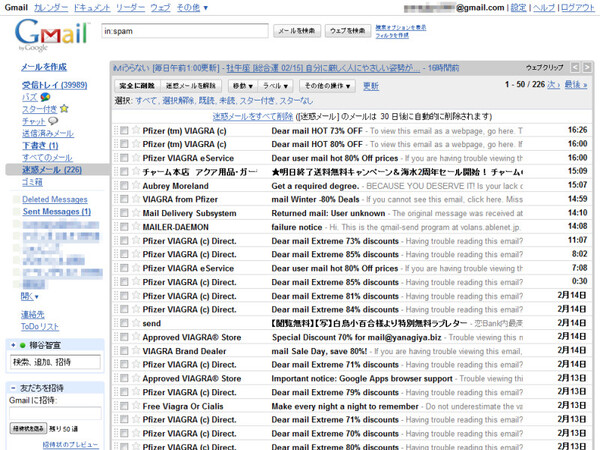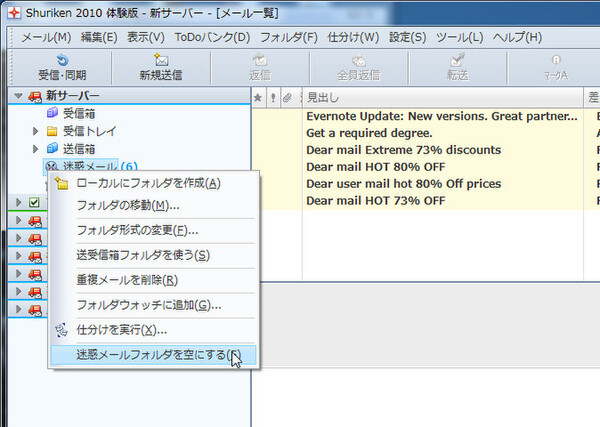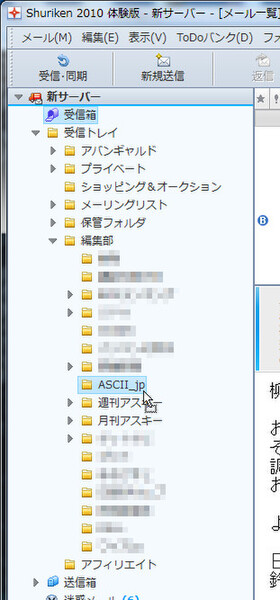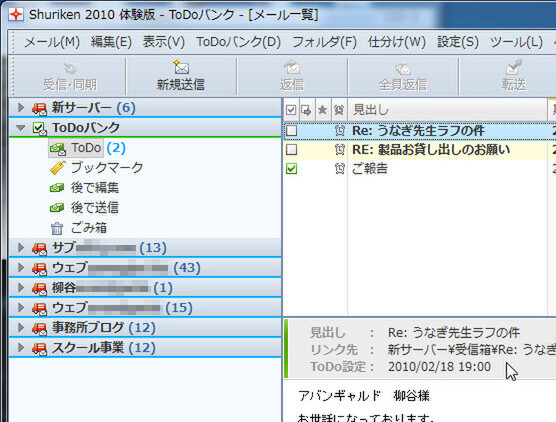Windows標準のメールソフトは機能が貧弱
ビジネスユースには別のメーラーを選びたい
ビジネスで複数の取引先と仕事をしていると、1日に大量のメールをやりとりすることになる。ライターのように多数の編集部やカメラマン、デザイナー、そしてほかのライターとコンタクトしていると、返信が必要なメールだけでも100通/日どころではない。だからと言って、原稿の添付を忘れたり、仕事の依頼を見逃したら一大事だ。
そこでメールの管理が重要になるのだが、Windows標準のメールソフトではいささか機能不足。Windows XPまでの「Outlook Express」やWindows Vistaの「Windowsメール」はもちろん、Windows 7で推奨されている「Windows Liveメール」も同様だ。今回は、膨大なメールをやり取りする筆者が採用している管理方法を紹介しよう。
Office 2007に含まれる「Outlook 2007」は、さまざまなアプリケーションやネットサービスと連携でき、メール機能もそこそこ使える。筆者もグループウェアと連動させるために、スケジューラーとして利用しているが、メインで使うメールソフトは異なる。
10年前は、ウェブブラウザーほどフリーのメールソフトが充実していなかったため、乗り換え先を選ぶのも悩みの種だった。そんな時に、ジャストシステムの「Shuriken」を見つけ、それ以来愛用している。機能面の特徴は後述するが、コスト以上のメリットを得られているためだ。
迷惑メールはソフトに任せて見逃しをチェック
同じメールアドレスを使い続けていれば、本来必要なメールに数倍する迷惑メールが届くようになる。しかし、ビジネスで使っているメールアドレスは、ケータイアドレスのように気軽に変えるわけにはいかない。そこで、迷惑メール除去機能を利用することになる。
最近の迷惑メール除去機能は99%以上の検知率となっており、活用しない手はない。またプロバイダーやウェブメールサービスによっては、迷惑メールをメールサーバー上で検出し、削除してくれる。メールソフトで受信するタイミングですでに迷惑メールが激減しているというわけだ。ただしこの場合、「迷惑メールと判別された普通のメール」をチェックするために、ウェブサービス側にログインする必要がある。メールソフトで作業できないので、つい滞りがちになり、誤判定の際に対処が遅れてしまう。
そこで筆者は、メールソフトでの迷惑メール除去機能を利用している。その場合、一定の条件で迷惑メールを除去するだけでなく、ユーザーが迷惑メールと指定した内容を学習する機能が必須だ。Shurikenなら、誤判定されたメールをドラッグ&ドロップで別のフォルダーに移動させるだけで学習してくれるので手間が省ける。また、迷惑メール内のハイパーリンクを非表示にできるので、誤操作でフィッシングサイトを開いてしまうような事故も防げる。
ここで重要なのが、迷惑メールフォルダーを定期的にチェックすること。100通くらいの迷惑メールなら、見出しと差出人をざっとスクロールするだけで、重要メールが混じっていないか見つけられるはず。作業時間は1分もかからない。問題がないようなら、迷惑メールフォルダーをクリアすればいい。
だが、これが1週間分もたまると、チェックが面倒で後回しにしてしまい、重要メールを見逃してしまう可能性が高くなる。イレギュラーが発生しても、その都度学習させれば、そのうち快適に利用できるようになるだろう。
また筆者は、基本的に広告メールを受信しないようにしている。しかし、ネットショップやウェブサービスに申込んだ時に登録されてしまうことも多い。そんな時、知名度のある国内の企業から届いているなら、サービス側でメール登録を解除しておいた方がいい。登録を10個解除すると、迷惑メールの量は意外と減るもの。ただし、怪しげな内容の迷惑メールは登録の解除はできないうえ、本文内のURLにアクセスした段階で、有望なアドレスとしてさらにたくさんの迷惑メールが届くようになるので要注意。
メールは即レス 処理後にフォルダー分け
受信メールは取引先ごとにフォルダー分けしている。それ以外は「ショッピング」や「メーリングリスト」、「プライベート」といった分類だ。その中にさらにフォルダーを作っているカテゴリーもある。
以前は、主な連絡相手から届いたメールは、振り分け機能で自動分類していた。しかし多数のフォルダーに新着があると、どうしても見逃しが出てくる。筆者は開いた瞬間に既読になるように設定しているので、対処せずに次のメールを読むと、返事や処理を忘れてしまうことがあった。そこで、一定時間閲覧しないと既読にならない設定にしたが、今度はメールの処理速度が落ちてしまった。1通1通手作業で指定するのも面倒だ。そこで振り分けをやめて、すべて受信トレイに入れるようにした。
メールに返信したり、内容をスケジューラーなどに反映させたら、該当するフォルダーに分類する。除去機能をすり抜けた迷惑メールは、迷惑メールとして登録。作業を後回しにしたメールはそのまま残しておくのだ。メールは10分ごとに自動受信し、基本的に即レスするようにした。今では普通にできるようになったが、常に即レスなので驚いてくれる人が多い。どうせ作業時間が同じなら、早いタイミングでの返信で信頼を得ておいたほうが得だ。
また、「受信トレイ」に残っているメールは“未処理”ということなので、ToDoリストのような感じで使える。1日の終りに残っていたら要反省。10通溜まったら黄色信号と思うようにしている。

この連載の記事
-
第342回
トピックス
低解像度の古い写真を高画素化するAI「Topaz Gigapixel AI」で印刷品質にするワザ -
第341回
iPhone
iOS 16で変わった時計のフォントは変更可!? ロック画面を思いっきりカスタマイズしよう -
第340回
スマホ
バッテリー消耗問題が解決したiOS 15.4の新機能をチェックする -
第339回
スマホ
新顔のスマートリモコン「Nature Remo mini 2」で家中の家電をスマホでオンオフするワザ -
第338回
iPhone
格段に進化したiOS 15! イチオシの新機能10を一挙紹介 -
第337回
トピックス
標準機能が充実しているVivaldiブラウザーに乗り換えればウェブ閲覧が超快適になる -
第336回
トピックス
3000円以下で手に入る防水防塵ナイトビジョン対応の高性能監視カメラ活用術 -
第335回
iPhone
スマートトラッカーの決定版「AirTag」を活用して探し物を即見つけるワザ -
第334回
トピックス
今年ブレイクの予感!? ありとあらゆる情報を一元管理するサービス「Notion」がイチオシのワケ -
第333回
トピックス
もっと便利に活用しよう! Googleスプレッドシート使いこなしテクニック 7選 -
第332回
トピックス
Windows 10標準ブラウザー「Edge」がChromeの機能を使えるようになっているの知ってた? - この連載の一覧へ